あなたはiOSユーザーですか?もしそうなら、あなたはApple IDがApp Store、iCloud、iMessage、Facetimeなどを含むAppleエコシステム内のほとんどの統合サービスにアクセスするために必要であることを知っているでしょう。Apple IDはiOSデバイスの操作において重要な役割を果たすため、パスワードを安全に保つことを最優先事項にする必要があります。誰かがアクセスしたと思われる場合は、すぐに変更することをお勧めします。
以前のApple IDパスワードを忘れた場合でも、セキュリティ上の目的でパスワードを変更したい場合でも、満たす必要のある新しいパスワードを作成するための特定の要件である「Apple IDパスワード要件」が発生します。この記事には、AppleIDのパスワード要件とそのリセットに関するすべての詳細が記載されています。だから、読んでください。
Appleは、顧客に安全で安全なエクスペリエンスを提供する競争力で知られています。提供される高レベルのセキュリティにより、お客様の個人情報は、設定した強力で一意のパスワードで常に安全に保たれます。ユーザのプライバシーと iOS のデータ保護を確実に維持するために、Apple では事前定義された条件を満たす Apple ID パスワードを作成する必要があります。たとえば、作成するパスコードが強力であることを確認して、誰も推測できないようにする必要があります。アカウントの最大限のセキュリティを確保するために、次の要件を満たす必要があるiCloudパスワード要件は次のとおりです。
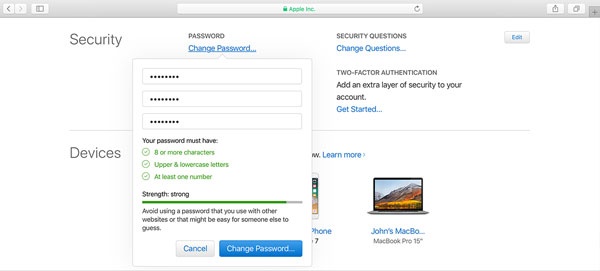
二要素認証は、最大限のセキュリティとプライバシーを付与する最も信頼性の高い検証アプローチです。
あなたは好きかもしれません:
どのようにスムーズにiTunesなしでiPodのタッチのロックを解除する?(6つの素晴らしい方法)
どのようにiPhone / iPadでパスワードの問題を要求し続けるiTunes / App Storeを修正するには?
Apple IDパスコードの要件は、パスワードを知っていて iCloudアカウントをリセットしたい場合でも発生します。迅速かつ簡単に完了できるシームレスなプロセスを確保するために、これを行う方法をさまざまな方法に分解しました。それらを確認してください:
方法1。設定からのApple IDパスコードのリセット
設定ページからApple IDをリセットするのはとても簡単です。デバイスのロックを解除して、次の手順に従うだけです。
ステップ1.iPhoneで[設定]を開き、上部にある[あなたの名前]オプションを見つけてクリックします。
ステップ2.その後、メニューオプションから「パスワードとセキュリティ」と「パスワードの変更」を選択します。

ステップ3.次に、パスワードを入力してから、新しいiCloudパスコードを2回入力します:最初は「新規」という名前のテキストボックスに入力し、「確認」のテキストボックスにもう一度入力します。
2つのパスコードエントリが完全に一致し、少なくとも1つの数字と1つの大文字と小文字を含む8文字以上が含まれていることを確認してください。
ステップ4.「変更」をタップして、このApple IDに関連付けられているすべてのデバイスからログアウトするか、デバイスのApple IDを変更するかを決定します。
方法2。ウェブブラウザからアップルIDパスコードをリセットする
もう一つの確実な方法は、アップルのウェブサイトからあなたのiCloudパスワードを変更することです。
ステップ1.PCのブラウザを使用して、Apple IDページに移動し、正しいApple IDとパスコードを使用してApple IDアカウントにサインインします。2要素認証または2段階認証を選択した場合は、続行する前にアカウントを確認してください。
ステップ2.[セキュリティ]領域に移動し、[パスワードの変更]を選択します。
ステップ3.現在のパスワードをフィールドに入力し、新しいパスワードを2回入力します。この時点で、Apple iCloud のパスワード要件が発生します。必要に応じて、それらに厳密に従ってください。
ステップ4.プロセスを終了するには、「パスワードの変更」タブを押すだけです。

方法3。アップルサポートアプリケーションでアップルIDをリセットする
Appleサポートアプリでは、Apple IDパスワードを変更またはリセットすることもできます。このアプリは、すべてのAppleサービスと製品のサポートを受けるためのより簡単で便利な方法を提供します。続行するには、次の手順を実行します。
ステップ1.Apple Support Application をインストールし、Topics に進み、「Passwords & Security」と「Reset Apple ID passcode」を選択する。
ステップ2.完了したら、「はじめに」を押して「別のAppleID。
ステップ3.既存のApple IDを入力し、[次へ]をクリックします。 新しいパスワードが正常に更新されたという確認が表示されるまで、すべてのプロンプトに従います。

Apple IDのパスワード要件とそのリセット方法に精通しましたが、Apple IDパスワードを忘れてデバイスがロックされた場合はどうしますか?この時点で、以前に使用したパスワードを記憶するための超大国が必要になります。しかし、どんなに頑張っても、結果は同じになります:欲求不満。
幸いなことに、 iOSロック解除を使用すると、Apple IDを簡単かつ安全にバイパスできます。この洗練されたソフトウェアは、テクノロジーに慣れていない人でも、非常に簡単に使用できます。Apple IDだけでなく、パスワードなしでTouch ID、Face ID、およびスクリーンタイムパスコードも削除します。また、データを失うことなくMDMロックを解除します。
iOSロック解除の主な機能:
iOSロック解除を使用してパスワードなしでAppleIDを削除する方法は次のとおりです。
01 iOSロック解除をダウンロードして、コンピューターにインストールします。それを実行し、USB経由でデバイスをコンピューターに接続します。インターフェイスから「画面ロック解除」を選択します。次のウィンドウで、「Apple IDの削除」を選択します。 次に、デバイスのロックが解除されていることを確認し、コンピューターを信頼します。
注:すべてのファイルが削除されるため、最初にバックアップを実行してください。 ロックされたiPhoneをバックアップする方法は?

02 最初にデバイスの指示に従って、デバイスをリカバリモードで起動します。リカバリモードになって再起動すると、ロック解除プロセスがすぐに開始されます。

03 iPhoneでリセットを完了して再起動すると、ソフトウェアはすぐにApple IDのロック解除を開始します。 ロックが解除されるまでしばらく待ちます。

04 Apple IDのロック解除プロセスが正常に完了すると、確認ウィンドウが表示されます。Apple ID が削除されているかどうかを確認します。

もっと見る:
ロックされたときにAndroid携帯をリセットする方法は?6年のトップ2023の信頼できる方法
[解決済]iTunesなしで無効になっているiPadのロックを解除する方法|最新ガイド
質問1.Apple IDパスワードを作成するときに許可されない文字の種類は何ですか?
Apple IDパスコードを作成するときは、(){}[]|¦!"_,@.これらの文字のいずれかを誤って含めた場合、システムはその間違いを認識せず、パスコードを使用してiCloudアカウントにサインインすることはありません。
質問2.Apple IDパスワードの最大文字数はいくつですか?
Apple IDパスコードの長さは8〜32文字で、英数字、小文字、大文字などのさまざまな文字タイプが含まれている必要があります。アカウントをハッカーから保護するために、あまりにも馴染みのある単語やフレーズの使用は避けてください。代わりに、予測できない数字と文字の文字列を選択してください。
Apple IDパスワードの要件を理解したので、アカウントとパスワードを安全に保つことが不可欠です。アカウント ID を安全に保つための役立つヒントをいくつかご紹介します。
ヒント1。答えにくいセキュリティの質問を使用する
Appleは、パスワードを忘れた場合にセキュリティの質問を使用して、IDを安全に認証します。また、Appleサポートに連絡する必要がある場合は不可欠です。これらのタイプの質問は、覚えるのは簡単ですが、他の人が推測するのは難しく、1つの目標で設計されています。
Appleは、セキュリティの質問に基づいて、他の詳細と組み合わせてアカウントへのアクセスを要求していることを確認します。まだ追加していない場合は、Apple IDのアカウントページにアクセスして、すぐに追加してください。
ヒント2。2要素認証を利用する
Appleは2要素認証でセキュリティを強化し、アカウントにのみアクセスできることを保証します。これは、他の誰かがあなたのパスワードを知っていても、2要素認証の保護が強化されているため、パスワードにアクセスできないことを意味します。
アカウントにログインするときは、2つの2つの検証プロセスが必要です。また、新しいデバイスでApple IDを使用する場合は、6桁の認証コードで確認するように求められます。
認証コードは、信頼できるデバイスに送信されるか、以前に信頼した安全な番号に電子メールで送信されます。受信したら、この6桁のコードを新しいデバイスに入力して、Apple IDにアクセスします。 確認番号やパスコードを誰にも教えないでください。
ヒント3。セキュリティと安全のポリシーを知る
Appleは、暗号化、パスコード、最先端のテクノロジーなどのさまざまな技術を利用して、アカウントの最高レベルのセキュリティを確保して、不正アクセスからアカウントを保護します。決して緩くないパスワード要件ポリシーは別として、彼らは常に厳格な手順を持っています。
アカウントのセキュリティを保護するため、Apple サポートでは、本人確認に使用するサポート PIN の提供を求められています。さらに、Appleは認証目的で他の慎重に選択された基準を使用し、アカウントの安全性についてポリシーを継続的に監査します。
ヒント4。SSL または暗号化を確認する
SSL暗号化は、Apple IDに関連する情報にアクセス、変更、または表示するたびにプライバシーを保護します。iCloudアカウントにアクセスするためにSafariブラウザを使用している場合は、安全な接続を保証するためにロックアイコンが表示されていることを確認してください。
この投稿を読んだので、AppleIDのパスワード要件に精通していると思います。Apple IDパスワードを変更またはリセットするさまざまなプロセスの概要を説明して、ニーズに最適な方法を簡単に選択できるようにしました。それにもかかわらず、iOS ロック解除 は信じられないほど信頼性の高いツールであり、その種の1つであり、パスワードなしで任意のiOSデバイスでApple IDのロックを解除できます。
関連記事:
iTunesなしで無効になっているiPhoneのロックを解除するにはどうすればよいですか?あなたが知らないかもしれない4つの簡単な方法
「Face IDを有効にするにはパスコードが必要です」の6つの実証済みの修正
iPhone / iPadで忘れたスクリーンタイムパスコードを解決するにはどうすればよいですか?
5つの実証済みの方法で電話番号やパスワードなしでApple IDのロックを解除するにはどうすればよいですか?